Come aggiornare automaticamente il risultato del filtro avanzato in Excel?
Quando applichiamo la funzione Filtro Avanzato, noteremo che il risultato filtrato non cambia automaticamente al variare dei criteri. Questo richiede di applicare nuovamente la funzione Filtro Avanzato per ottenere il nuovo risultato. Ma, conosci qualche trucco veloce ed efficace per aggiornare automaticamente il risultato del filtro avanzato come mostrato nello screenshot seguente in Excel?
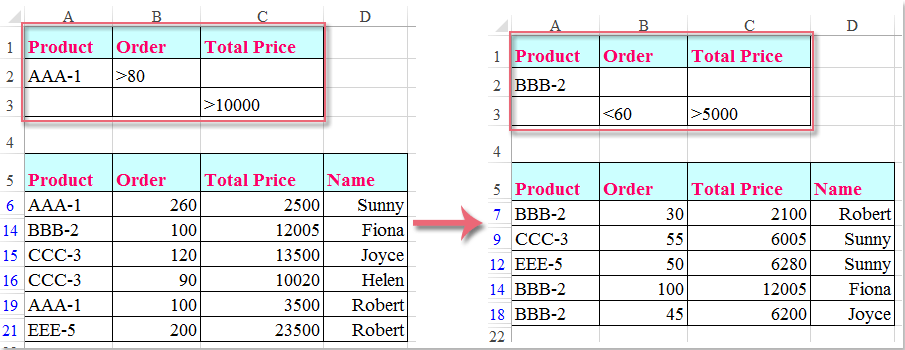
Aggiorna automaticamente il risultato del filtro avanzato con il codice VBA
Aggiorna automaticamente il risultato del filtro avanzato con il codice VBA
Il seguente codice VBA può aiutarti ad aggiornare automaticamente il risultato del filtro avanzato quando modifichi i criteri secondo necessità; procedi nel modo seguente:
1. Fai clic con il tasto destro sul tab del foglio in cui desideri filtrare automaticamente i dati, quindi scegli Visualizza Codice dal menu contestuale. Nella finestra aperta di Microsoft Visual Basic for Applications, copia e incolla il seguente codice nel modulo vuoto:
Codice VBA: Aggiorna automaticamente il risultato del filtro avanzato:
Private Sub Worksheet_SelectionChange(ByVal Target As Range)
Range("A5:D21").AdvancedFilter Action:=xlFilterInPlace, CriteriaRange:=Range _
("A1:C3"), Unique:=False
End Sub
Nota: Nel codice sopra: A5:D21 è l'intervallo dati che desideri filtrare, A1:C3 è l'intervallo dei criteri su cui basare il filtro.
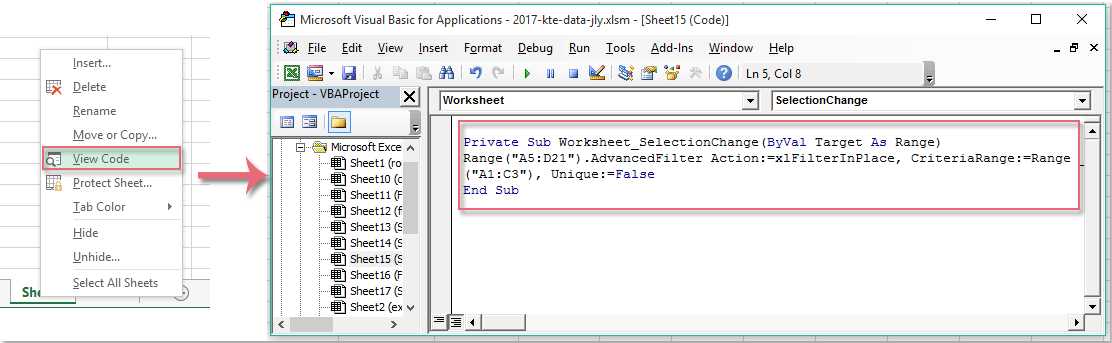
2. Quindi salva e chiudi la finestra del codice. Ora, quando modifichi i criteri nell'intervallo dei criteri, il risultato filtrato verrà aggiornato automaticamente all'istante.

Sblocca la Magia di Excel con Kutools AI
- Esecuzione Intelligente: Esegui operazioni sulle celle, analizza i dati e crea grafici — tutto guidato da semplici comandi.
- Formule Personalizzate: Genera formule su misura per ottimizzare i tuoi flussi di lavoro.
- Codifica VBA: Scrivi e implementa codice VBA senza sforzo.
- Interpretazione delle Formule: Comprendi facilmente formule complesse.
- Traduzione del Testo: Superare le barriere linguistiche all'interno dei tuoi fogli di calcolo.
I migliori strumenti per la produttività in Office
Potenzia le tue competenze in Excel con Kutools per Excel e sperimenta un'efficienza mai vista prima. Kutools per Excel offre oltre300 funzionalità avanzate per aumentare la produttività e farti risparmiare tempo. Clicca qui per ottenere la funzione di cui hai più bisogno...
Office Tab porta le schede su Office e rende il tuo lavoro molto più semplice
- Abilita la modifica e lettura a schede in Word, Excel, PowerPoint, Publisher, Access, Visio e Project.
- Apri e crea più documenti in nuove schede della stessa finestra invece che in nuove finestre.
- Aumenta la produttività del50% e riduce centinaia di clic del mouse ogni giorno!
Tutti gli add-in Kutools. Un solo programma di installazione
La suite Kutools for Office include add-in per Excel, Word, Outlook & PowerPoint più Office Tab Pro, ideale per i team che lavorano su più app di Office.
- Suite tutto-in-uno — Add-in per Excel, Word, Outlook & PowerPoint + Office Tab Pro
- Un solo programma di installazione, una sola licenza — configurazione in pochi minuti (pronto per MSI)
- Funzionano meglio insieme — produttività ottimizzata su tutte le app Office
- Prova completa30 giorni — nessuna registrazione, nessuna carta di credito
- Massimo risparmio — costa meno rispetto all’acquisto singolo degli add-in